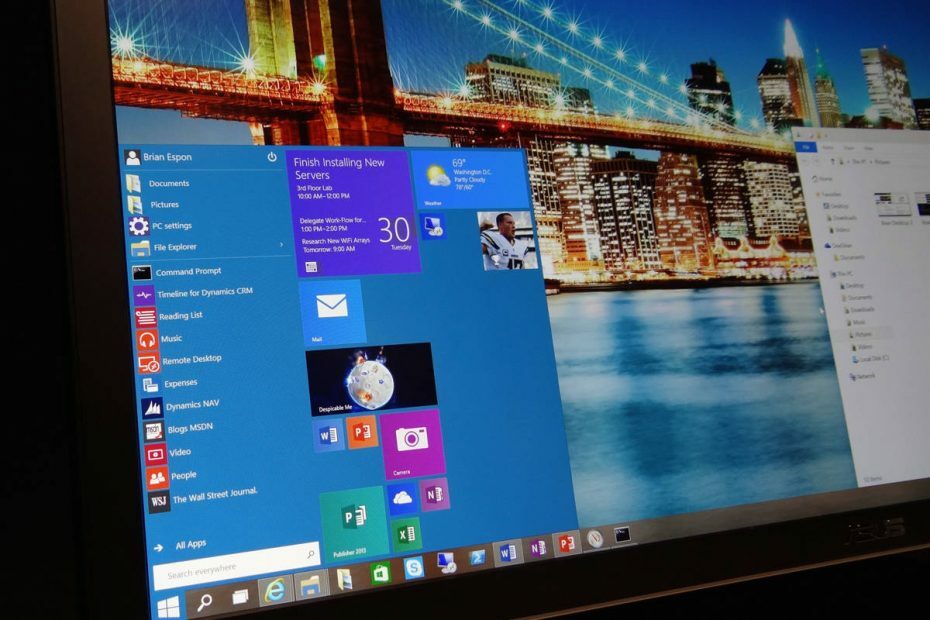Kui teil on samas kohalikus võrgus rohkem kui üks arvuti, on teil failidest ühest arvutist teise juurdepääsemine või nende jagamine väga lihtne. Kuid kui proovite oma faile jagada, keelatakse teid viipaga „Teie kausta ei saa jagada”. Pole vaja muretseda, sest te pole sama probleemiga üksi silmitsi. Paljud Windows 10 kasutajad on sama probleemiga kokku puutunud. See viga juhtub tavaliselt siis, kui teil pole luba failide jagamiseks või paljudel juhtudel võib juhtuda, et parooliga kaitstud jagamise probleemiga on probleeme.
Enne paranduste juurde asumist proovige seda väikest lahendust ja kontrollige, kas teie probleem on lahendatud või mitte
1. Keelake ajutiselt viirusetõrje. Mõnikord blokeerib viirusetõrje kohaliku võrgu jagamise. Kontrollige, kas saate faile ilma tõrgeteta edastada.
2. Kontrollige oma Interneti-ühendust mõlemas arvutis.
3. Taaskäivita arvutitega ja proovige veel üks kord jagada.
4. Kui teie arvutisse on installitud virtuaalmasin, keelake lihtsalt Virtual Machine võrgukaart.
Kui mõni neist ei sobinud teie jaoks, otsige neid parandusi.
Fix-1 Parooliga kaitstud jagamise väljalülitamine
Failide ühiskasutus, failidele juurdepääsemine või teisest arvutist sama võrgu arvutisse edastamine nõuab parooli. Parooliga kaitstud ühiskasutuse väljalülitamine aitab lahendada vea „Teie kausta ei saa jagada”. Kuid enne protsessi sammude jätkamist selgitame, et parooliga kaitstud jagamine on turvalisim viis failide edastamiseks või juurdepääsuks kohalikule võrgule. Paroolikaitse eemaldamine võib muuta teie arvuti haavatavaks teiste sama võrgu kasutajate suhtes.
Parooliga kaitstud jagamise väljalülitamiseks toimige järgmiselt.
1. Vajutage Windowsi klahv + R käivitamiseks Run. Kopeerige ja kleepige see rida “control.exe / nimi Microsoft. NetworkAndSharingCenter / leht Täpsem " ja tabas Sisenema. Täpsemad jagamise seaded aken avaneb.
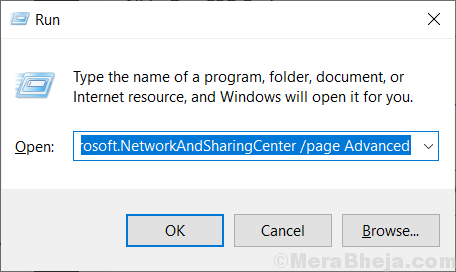
2. Täpsema jagamise seadete aknas klõpsake nuppu „Kõik võrgud“. Jaotises „Parooliga kaitstud jagamine”, Valige“Lülitage parooliga kaitstud jagamine välja“. Kliki "Salvesta muudatused“. Kui kasutajakonto kontroll palub teil luba, klõpsake nuppu Jah.
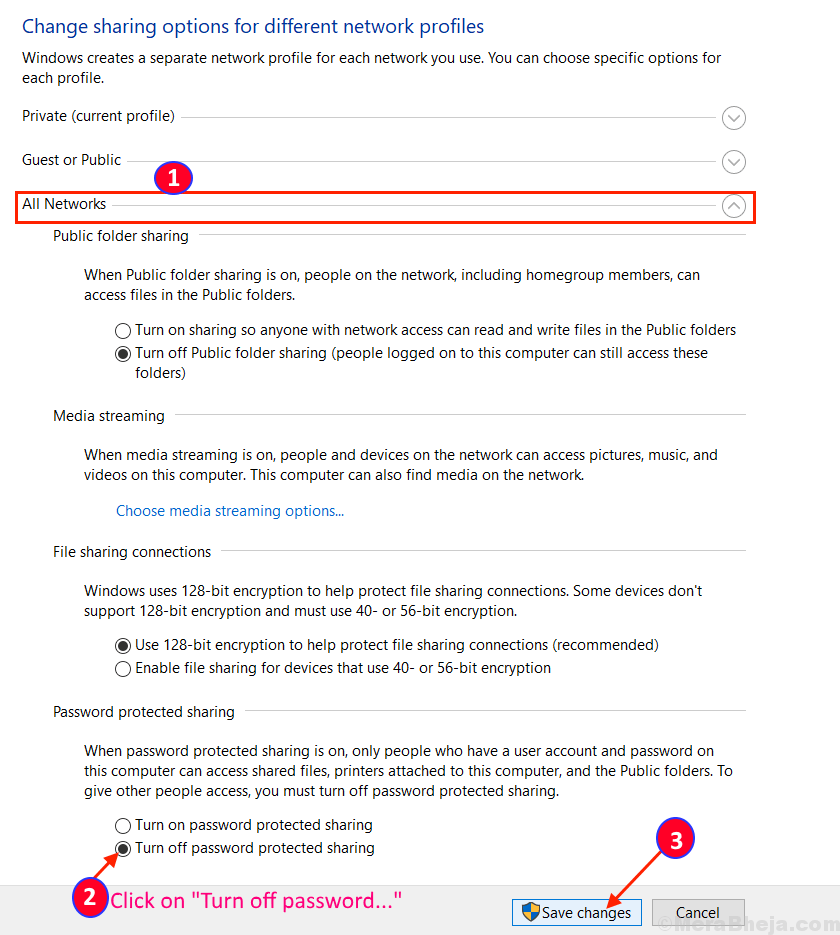
Sulge Täpsemad jagamise seaded vaheleht. Taaskäivitage arvuti ja proovige uuesti ühendust luua. Kui probleem püsib, jätkake järgmise lahendusega.
Fix-2 kausta muutmise luba-
Kausta loa muutmine võib lahendada kausta teise arvutiga jagamise probleemi. Järgige neid samme, et anda igale kasutajale täielik kontroll:
1. Minge selle kausta asukohta, mida soovite jagada. Paremklõpsake kaustal ja klõpsake nuppuAtribuudid“.

2. Minge nüüdJagamine”Ja klõpsake nuppuTäpsem šariing ”variant.
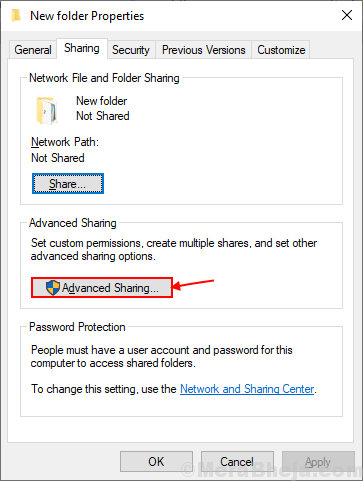
3. Nüüd märkige valik „jagage seda kausta“.
4. Pärast seda klõpsake nuppu õigused.
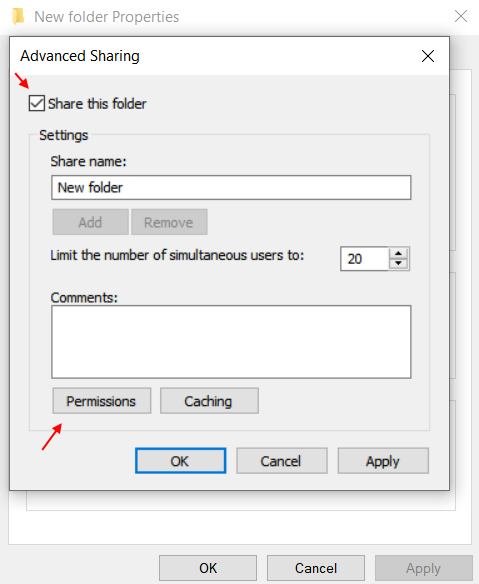
[Kui lubate, et kõik saavad kausta jagada] -
Kõigile oma kausta juurdepääsu lubamiseks toimige järgmiselt.
1. Märkige kõik lahtridLubama”, Et lubada kausta täielik kontroll, muutmine ja lugemine. Klõpsake nüüd nuppuRakendaJa siis edasiOkei“Muudatuste salvestamiseks.

Nüüd kontrollige, kas saate kausta ühegi veata jagada.
[Kui lubate kasutajal kausta jagada] -
Järgige neid samme lubamaks, kes saavad teie kausta jagada
1. Kliki "Lisama”Turvaseadetes.
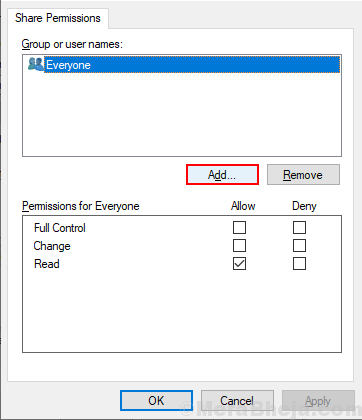
2. Nüüd klõpsake nuppuTäpsem“.

3. Nüüd klõpsake aknas Valige kasutajad või grupid nuppu „Leidke kohe”Ja valige kastist„ Otsingutulemid ”oma kasutajanimi. Nüüd klõpsake nuppuOkei“.

4. Nüüd näete oma valitud kasutajanime kastis „Sisestage objekti nimi”. Kliki "Okei“.

5. Nüüd valige kasutajanimi jaotisestLuba”, Seejärel märkige kõik ruudud jaotises„ Luba domeenile
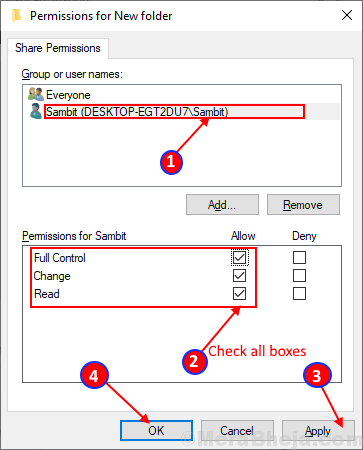
6. Sulgege aken Atribuudid ja taaskäivitage arvuti.
Kontrollige, kas saate oma kausta kohalikus võrgus oleva arvutiga jagada. Kui probleem pole endiselt lahendatud, jätkake järgmise lahendusega.
Fix-3 Failide ja printeri sätete sisselülitamine-
Mõnikord võib juhtuda, et olete selle probleemiga silmitsi, kuna teie võrguprofiil keelab failide ja printeri jagamise. Faili ja printeri ühiskasutuse sisselülitamine võib probleemi lahendada. Järgige neid samme-
[MÄRKUS. Soovitame seda seadet muuta ainult siis, kui olete võrgus „Privaatne”]
1. Vajutage Windowsi klahv + R käivitamiseks Run ning kopeerige ja kleepige “control.exe / nimi Microsoft. Võrgu-ja ühiskasutuskeskus”Ja tabas Sisenema.

2. Nüüd klõpsake vasakul küljel nuppu „Muuda täpsemat jagamist“. See avab akna Täpsemad jagamise seaded.

3. Nüüd klõpsake selles aknas nuppuLülitage failide ja printerite ühiskasutus sisse"Ja klõpsake nuppu"Salvesta muudatused“. Kliki "JAH”, Kui kasutajakonto kontroll palub teil luba.
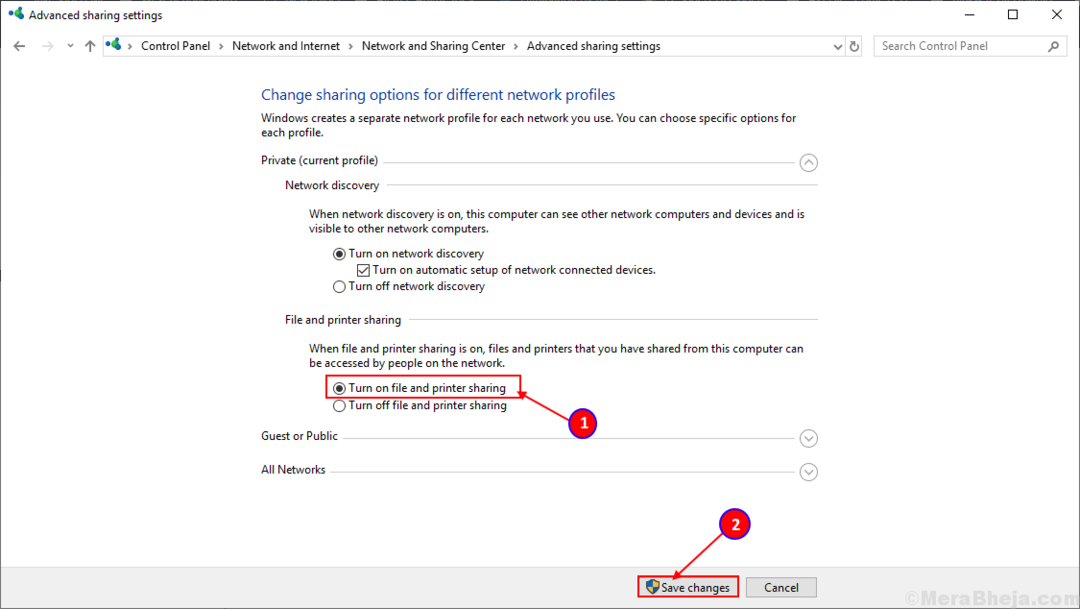
4. Sulgege juhtpaneeli aken ja Taaskäivita sinu arvuti.
Kontrollige, kas saate oma kausta teisaldada.